Configurarea de gestionare a culorilor în Photoshop ... și, de asemenea
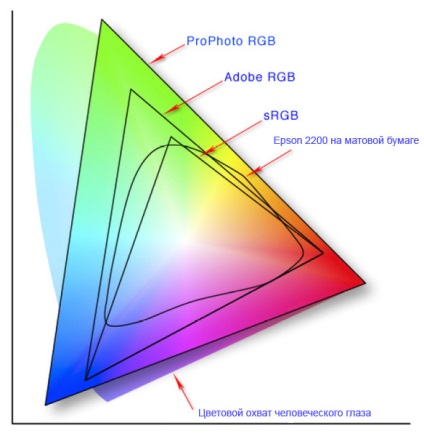
Am fost întotdeauna un băiat grijuliu, mai ales atunci când vine vorba de stabilirea sistemului de gestionare a culorilor (CMS - Sistem de gestionare a culorilor) calculatorul meu. Mulți om-luni au fost dedicate studiului acestui subiect. Spre rușinea mea, nu am fost în stare să realizeze pe deplin planurile noastre Apple, Microsoft, Adobe, și să profite de dorința lor de a mă ajuta. Slavă Domnului, mama nu știe nimic. În acest eseu nu se va lipi de corectitudinea descrierii proceselor din sistem (nu doriți să vă conduce în depresie), dar voi încerca să le explice într-un limbaj simplu.
Esența problemei: fotografiile sunt afișate diferit în programe de calculator, și nu este clar pe ceea ce trebuie să mergeți. Poate e Photoshop. deoarece acest lucru este în cazul în care am procesa toate imaginile, pregătindu-le pentru Internet, tipărirea și artele grafice? Sau ar trebui să fie un browser web pentru a vedea fotografiile clienților și spectatorii mei? Și dacă browsere, ce dintre ele?
Sursa problemei este faptul că diferite dispozitive de ieșire (afișare) imagini, cum ar fi monitoare sau imprimante, nu pot afișa corect (sau de imprimare), unele culori care pot fi prezente în imagine. Mai bogat culoare, cu atât mai probabil să-l afișeze corect. Câmp de flori, care este dispozitivul de ieșire poate afișa corect, denumit în continuare „dispozitiv gama de culori.“ Culorile afara ariei de acoperire de culoare a aparatului sunt afișate incorect, cu o culoare solidă, fără o tranziție de culoare în acest domeniu. Pentru a reveni aceste tranziții au fost inventate modele de culoare. Deci, ei schimba culoarea în afara gamei de culori care tranzițiile reapar, deși culoarea acestor zone vor avea un ușor diferit, nu originalul. Aceasta este, culoarea va fi distorsionată.
Există mai multe modele de culoare. care poate opera un calculator ca întreg sau a programului său. Aici sunt elementele de bază: sRGB, Adobe RGB, ProPhoto RGB, Apple RGB. De ce atât de mulți? Încercarea de a face fotografii color același model se numește sRGB. Dar unele corporații au fost nemulțumiți de faptul că culoarea sRGB indică prea puțin (amintiți-vă: „cele mai bogate, mai probabil greșeli“) și să prezinte propuneri alternative, cu privire la această problemă. Astfel, a început lupta pentru standarde. Toată lumea încearcă să le impună altora modelul lor de culoare și traducător, având în vedere că cea mai corectă, vpihivaya-l, fie în computer sau în programele sale individuale.
Pentru a împiedica utilizatorii să utilizeze diferite modele de culoare, a se vedea imaginile cât mai aproape posibil de versiunea observate de pe calculatorul său „creator“ (un cuvânt puternic, la naiba!), Ele au fost dezvoltate ICC-profile. care a descris „ca culorile de afișare în sistemul original.“ Aceste informații (în formă de „păsărească“) este plasat chiar în fișierul foto. Pe baza acestor informații, un program care rulează într-un model de culoare diferită, la deschiderea imaginii știe cum să „traducă“ de culoare, astfel ca acestea să fie cât mai asemănătoare cu originalul. Accesând „similar“ nu este „egal“, te superi. Astfel, determinăm sursa problemelor:
- Diferite dispozitive de ieșire de diferite culori arată.
- Calculatoarele și programe pot folosi diferite modele de culoare. În unele programe, un model poate fi modificat pentru a se adapta la particularitățile unui anumit computer, iar în unele - „nu este posibil“;
- ICC-profil are de a face „Traducere“ de la o culoare la alta. Dar programul care afișează fotografiile, pot înțelege sau nu înțeleg CPI-profilul încorporat într-un fișier imagine care nu este tot ce se poate face.
Cu toate acestea, de la teorie la practică.
Setarea sistemului de management al culorilor (acțiunile mele).
- Calibrarea calibrator monitorului și crearea de ICC-profil de monitor. Dacă nu aveți un calibrator, atunci săriți peste acest punct, sau încearcă să calibrați monitorul prin intermediul programului. Din păcate, această ultimă metodă este practic nici o îmbunătățire semnificativă nu, acesta este verificat.
- Spune-i profilul de sistem pentru monitor (fig. 1).
- Instalați toate programele în care am lucra cu o grafică (Photoshop, DPP, Capture One, și așa mai departe).
- Luând fotografii pentru testare.
Se prepară fotografii și primul managementul de tuning de culoare are loc în RAW-convertor Digital Photo Professional. RAW-Fișierele trebuie să fie umbre reci, calde, verzi și adânci cu ei piese care pot fi citite. Asigurați-vă că setările convertorului este setat spațiul de culoare implicit este sRGB (fig. 2). Setările de profil ale monitorului, puteți selecta ca sRGB sau setați profilul monitorului, dacă ați creat mai devreme. Efectuați conversia în format JPG (în același dosar, care se află RAW-fișiere), dar asigurați-vă că nu a fost inclusă în JPG ICC-profil (Fig. 3). Re-deschis în RAW Converter și fotografii JPG-up. Trebuie să aibă aceeași imagine. Dacă o astfel de lucru nu se întâmplă, verificați de două ori setările de culoare în DPP. Dacă nu utilizați acest convertor, puteți sări peste acest pas.
Photoshop (Photoshop). Deschideți imaginile în format JPG în Photoshop (deranjat-mi schimba limba). Când deschideți un fișier, puteți ieși din panoul cu trei opțiuni de conversie a culorii (fig. 4). Selectați ultimul element. Deci, noi spunem sistemul pe care vrem să ignorăm diferența în fotografie spațiu de culoare și Photoshop. Și acum cineva poate explica modul în care în acest fișier provin din profil, dacă am tăiat introducerea lui atunci când sunt convertite la MP. Mizerie.
Compara fotografii în Photoshop și DPP (în cazul în care Ministerul Public nu există în sistemul dvs., utilizați Opera, FastStone). Dacă acestea sunt identice, puteți trece la următoarea fază de configurare a sistemului, dar încă uita-te la setările de culoare Photoshop. Există, de asemenea, vă modul în care, în cazul în care culoarea pe care sunt diferite. Pe scurt, tot ce mergem acolo. Setările de culoare în Photoshop sunt separate de celelalte, și pe tastele "Ctrl + Shift + K" (Fig. 5). Dacă ați avut o nepotrivire de culori, este necesar să se „Setarea“ selectați opțiunea „Monitor color“ (culoarea monitorului). Opțiunea „RGB“, trebuie să fie substituit trebuie să fie ICC-profil pentru monitor color și fotografii în Photoshop și MP vor fi identice. Poate incerca din curiozitate, celelalte opțiuni pentru a vedea modul în care această schimbare de fotografii color (trebuie să fie marcate „Previzualizare“).
Amintiți-vă, atunci când deschideți fișierul, am sărit panoul, întrebând ce să facă cu fotografii color de la o nepotrivire de profile? Dacă nu doriți să o mai vadă, sau te sperie, apoi opriți bifa în Ask atunci când Deschiderea opțiunea «“ (solicitare la deschiderea). Faceți clic pe „OK“ pentru a schimba culoarea setările sunt păstrate.
Acum trebuie să eliminați ICC-profil din dosar, pentru sistemul de verificare suplimentară. Trebuie să ne salveze din nou imaginile ( „Save As ...“), dar cu opțiunea dezactivat „ICC Profil: ...“ (figura 6). Acum, în pozele noastre de profil lipsesc stopudovo.
Managerul de fișiere grafice (FastStone Image Viewer, ACDSee, etc) sunt instrumentul meu principal atunci când caută, mutarea sau copierea imaginilor. Foarte des, acest program îmi permite pentru a prinde eroarea ocazional în stabilirea culorii sistemului. Aceste programe pot sau nu pot sprijini ICC-profil este inclus în fișierul (fig. 7). Sprijinul meu Profilul este dezactivat.
Capture One nu este capabil de a converti RAW-fișier fără a include ICC-profil (l-am șterge mai târziu în Photoshop). La stabilirea parametrilor de conversie, ar fi logic pentru a testa întregul set de profile oferite în timpul conversiei, doar trei: un profil de monitor, profilul camerei (în care am este sRGB) și sRGB. monitor profil (Fig. 8), mi-a dat o coincidență vizibilă în RAW-convertor și Photoshop, după cum este necesar.
Adobe Lightroom și Podul nu poate fi configurat. spațiul lor de culoare internă, dacă îmi amintesc corect că „ProPhoto RGB“, nu puteți schimba. Aceasta conduce la faptul că, în Lightroom și Podul vezi unele de culoare, și Photoshop - altele, cu excepția cazului reconfigurat său întregul sistem de management al culorii la „ProPhoto RGB“. Adobe este dorința de a subjuga întreaga lume nu mă deranjează, pentru că eu nu folosesc Lightroom pentru a converti RAW-fișiere (pentru că există mai multe motive), iar Podul este folosit doar ca un manager de fișiere grafice, și apoi doar rar. Notă, așa cum se arată în figura 9 variază în tonuri bogate, calde (Rose și feței) în Bridge și Photoshop.
Imprimarea fotografiilor - etapa finală de testare stabilite toate sistemele de gestionare a culorilor. Imprimarea într-un laborator foto bun profesional, de culoare naturală, fără corecție de către operator. Identitatea monitor color și tipărirea nu poate fi realizat, deoarece un principii complet diferite de afișare de culoare (în monitor - radiații pe imprimare - reflecție), dar gradul de potrivire a culorilor pe care le primesc, eu sunt absolut mulțumit.
Principiul meu de setările de gestionare a culorilor nu sunt perfecte. și are mai multe dezavantaje. În primul rând: toate încântați de spațiul sRGB (începând cu aparatul de fotografiat), adică gama de culori este redus, astfel încât să poată afișa în mod corect majoritatea monitoarelor și imprimante. Acest lucru este de recuperare a investiției pentru caracterul adecvat al masei de culoare.
În al doilea rând: Am cravată fotografii color la monitor (amintiți-vă, de conversie de la Capture One vine în spațiul de culoare al monitorului). Dar cele mai multe dintre ceilalți utilizatori nu au un astfel de monitor sau nu profilul acestui monitor (nu includ profilul într-un fișier de imagine). scuza mea: Am cumpărat un monitor cu un spațiu standard de sRGB, cu toate că ea a fost în măsură să cumpere un Adobe RGB extins. Deci, imaginea creată de mine, pot conține numai culori sunt posibile în cadrul sRGB, și anume în mod adecvat se poate vedea marea majoritate a monitoarelor și imprimante.
Un ultim lucru: Nu te-am informa utilizatorii avansați, cum ar fi designeri, profilul de culoare al sistemului meu. Acest lucru înseamnă că ele nu pot converti culorile în propria lor, diferită de a mea (dacă se întâmplă), spațiul de culoare. Dar de ce-l transforma în cazul în care orice alt spațiu de culoare conține sRGB și va transfera în mod adecvat culoarea?
Vești bune: sistemul funcționează! Unul dintre clienții mei regulate - producție pe scară largă de îmbrăcăminte pentru copii, care designerii sunt foarte exigente cu privire la acuratețea culorilor pe fotografiile produselor lor. Am auzit rapoarte că, după mine, proiectantul trebuie să facă corecție de culoare, pur și simplu, deoarece culoarea unor elemente în joc este diferit de prototipul pe care am închiriat. Acesta este un rezultat foarte bun din setările de sistem.
Cred că motivul pentru succesul setările mele de gestionare a culorilor ale sistemului care are hardware-ul meu de calibrare a monitorului (am un calibrator) și am folosi spațiul de culoare sRGB. Nu face oricare dintre aceste condiții, nu ar obține la fel de bun rezultat. Are încrederea mea de sistem pe care alți utilizatori pot vedea fotografiile mele la fel, așa cum le văd? Bineînțeles că nu. La urma urmei, majoritatea monitorului nu este calibrat. Sarcina mea a fost de a crea armonie și ordine în sistemele mele și alte calibrate.